Suggerimento: Ottenere altre informazioni su Microsoft Forms, o iniziare subito a creare questionari, quiz o sondaggi. Occorrono più funzionalità avanzate di personalizzazione, tipi di domande ed analisi dei dati? Provare Opinione del cliente per Dynamics 365.
-
Passare a Microsoft Forms e accedere con il proprio account Account aziendale o dell'istituto di istruzione di Microsoft 365 o Microsoft personal (Hotmail, Live o Outlook.com).
Nota: È anche possibile accedere a Office.com,cercare le icone Microsoft 365 a sinistra e quindi selezionare Moduli.
-
Scorrere verso il basso fino alla fine della pagina e selezionare Tutti i moduli .
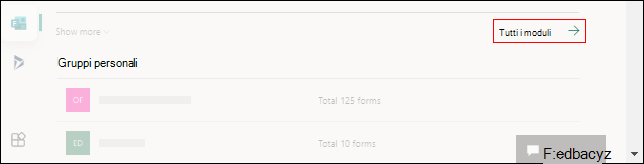
-
Nel modulo da copiare selezionare

Suggerimento: Se i riquadri modulo non sono visualizzati, è possibile che si sia in visualizzazione Elenco invece che in visualizzazione Riquadri. Per copiare una maschera in visualizzazione Elenco, passare il puntatore del mouse a destra del modulo, selezionare Altre opzioni > Copia.
-
Verrà visualizzato un modulo duplicato all'inizio dell'elenco in Tutti i moduli. Avrà lo stesso nome del modulo originale.
Quando si copia un modulo, vengono copiate solo le domande, il formato e il layout. Nessuna risposta esistente viene portata nel nuovo modulo. Microsoft Forms assegna al nuovo modulo lo stesso nome della maschera esistente, che è possibile modificare in base alle impostazioni desiderate.
È necessario creare un duplicato di un modulo o di un test che altri utenti possono modificare?
È possibile creare un collegamento speciale che consente ad altri utenti di duplicare il test o il modulo nel Microsoft Forms portale. Ecco come fare.
Feedback per Microsoft Forms
L'opinione degli utenti è importante. Per inviare un feedback su Microsoft Forms, nell’angolo in alto a destra del modulo selezionare Altre impostazioni del modulo 
Vedere anche
Condividere un modulo per collaborare










